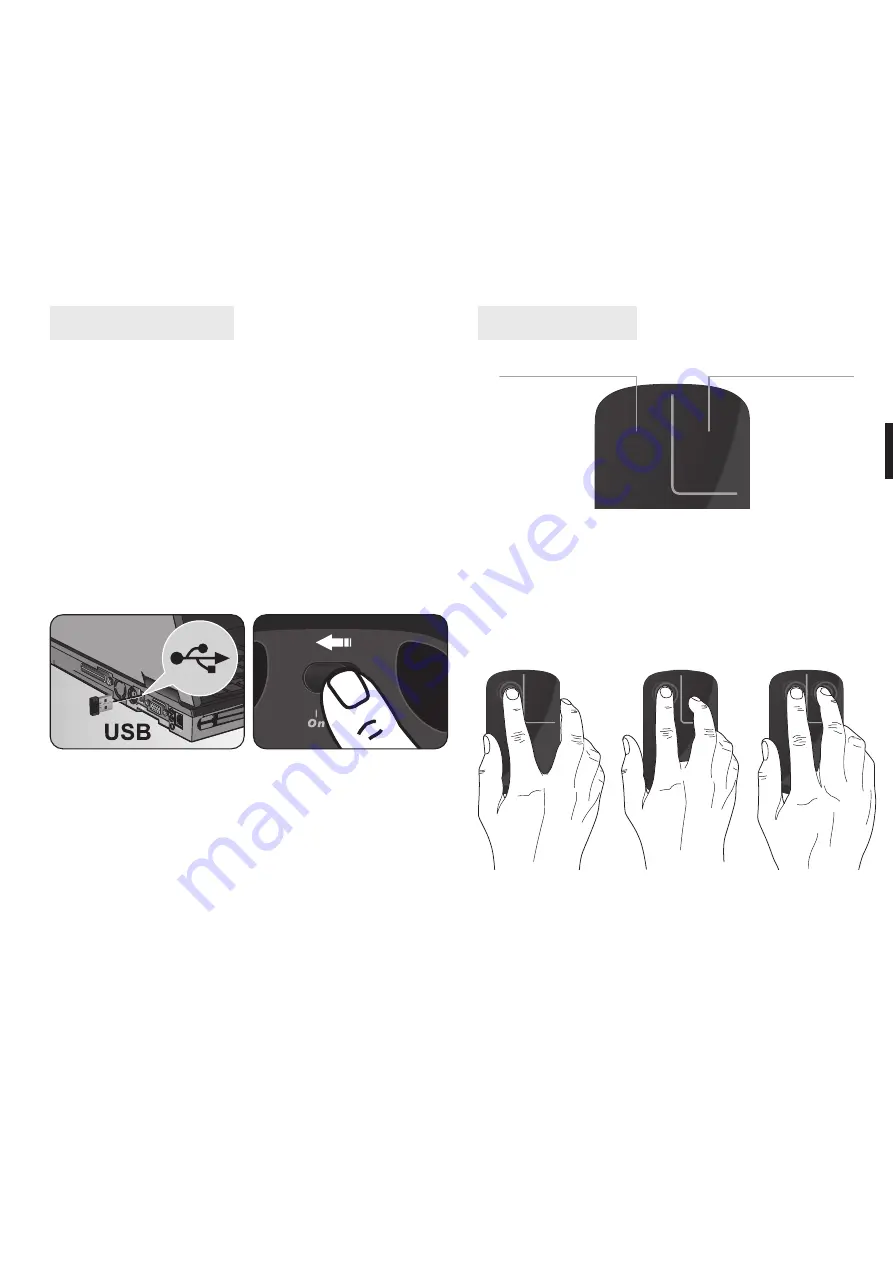
3
DE
Bedienhinweise
1. Klicken Sie auf das Feld der linken Taste
2. Klicken Sie mit dem Zeigefi nger auf das Feld der lin-
ken Maustaste, die restlichen Finger befi nden sich
auf der Maus
3. Klicken Sie mit beiden Fingern, zeitgleich, auf die
Felder der Tasten
Systeminstallation
1. Nehmen Sie als Erstes die Softwareinstallation vor,
bevor Sie den Nano-Empfänger an Ihren Computer
anschließen. Legen Sie die Treiber CD in Ihr CD-ROM
Laufwerk ein und folgen Sie den Installationshinwei-
sen.
Sollte Ihnen ein Hinweis mit folgendem Text erschei-
nen „Treibern ohne digitaler Signatur“, dann klicken
Sie bitte auf Installation trotzdem ausführen.
2. Jetzt schließen Sie den Nano-Empfänger an einen
freien USB Port an Ihrem Computer an.
3. Schalten Sie die Maus ein (ON/OFF Schalter auf „ON”
setzen).
Feld der linken Taste
Feld der rechten Taste
Summary of Contents for E-SENSE MT1096
Page 1: ...User s manual E SENSE A REVOLUTIONARY MULTI TOUCH WIRELESS OPTICAL MOUSE MT1096...
Page 6: ...6 EN...
Page 7: ...Instrukcja obs ugi E SENSE A REVOLUTIONARY MULTI TOUCH WIRELESS OPTICAL MOUSE MT1096...
Page 13: ...Gebrauchsanleitung E SENSE A REVOLUTIONARY MULTI TOUCH WIRELESS OPTICAL MOUSE MT1096...
Page 19: ...E SENSE A REVOLUTIONARY MULTI TOUCH WIRELESS OPTICAL MOUSE MT1096...
Page 20: ...2 BG 2 2 3 3 5 5 6 2x AAA 1 2 3 4 5...
Page 21: ...3 B 1 2 3 1 driver has no windows logo continue anyway 2 USB 3...
Page 22: ...4 BG Windows XP CTRL Internet Explorer Adobe Reader...
Page 23: ...5 B...
Page 24: ...6 BG 2402 2480 MHz 16 25mA 3V 75cm s 1000DPI 10m USB Windows XP Vista 7...
Page 25: ...N vod k obsluze E SENSE A REVOLUTIONARY MULTI TOUCH WIRELESS OPTICAL MOUSE MT1096...
Page 30: ...6 CZ...
Page 31: ...E SENSE A REVOLUTIONARY MULTI TOUCH WIRELESS OPTICAL MOUSE MT1096...
Page 32: ...2 RU 2 2 3 3 5 5 6 2x AAA 1 2 3 4 5...
Page 33: ...3 R 1 2 3 1 Windows 2 USB 3...
Page 34: ...4 RU Tilt Wheel Windows XP CTRL Internet Explorer Adobe Reader...
Page 35: ...5 R...
Page 36: ...6 RU 2402 2480 16 25mA 3V 75cm s 1000 DPI 10 USB Windows XP Vista 7...
















































